GOM PLAYERでYoutubeの動画を再生できるのですが、何もしないと、プレイヤー内に表示されたYoutubeのサイトで、検索して動画を探すことになります。
某メルマガで限定公開の動画(検索ではひっか)が送られてきまして、それを見る方法を調べました。
メルマガの動画は、メルマガからリンクされたページで、埋め込み式になっていたので、以下の手順を踏みました。
1.埋め込み動画を再生
2.動画の枠の右下にある、YouTubeのロゴをクリック
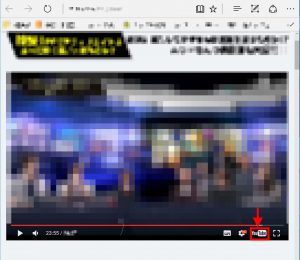
3.Youtubeのサイトが開くので、URLをコピー
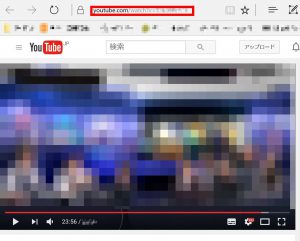
4.GOM PLAYERのボリュームバーの下にある、横線が三本並んだマークをクリック

5.プレイリストが開くので、開いた枠内で右クリック
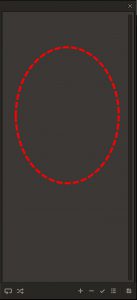
6.「URL」を選択
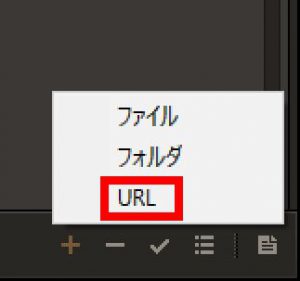
7.先ほどのURLを貼り付けて、OKをクリック
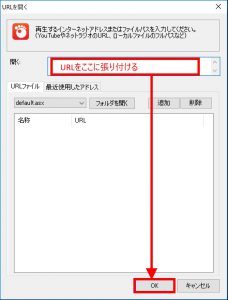
これで、プレイリストから先ほどの動画を再生できるようになりました。
このままだと、プレイヤーを閉じたら再生できなくなってしまうので、プレイリストを保存しておきましょう。
8.プレイリストに動画名があることを確認します。
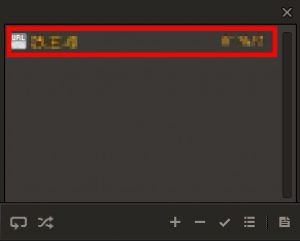
9.枠内で右クリックして、「プレイリストを保存」をクリック
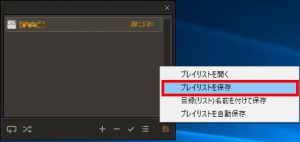
任意のフォルダにプレイリストを保存します。
今も、この記事を書きながら動画を視聴しているのですが、やはり、ブラウザで再生すると、ブラウザを小さくして、スクロールバーを動画が上手く表示されるように調節して・・・と手間がかかるので、GOM PLAYER上で再生した方が大分楽です。